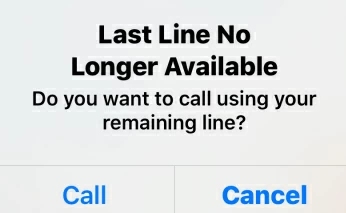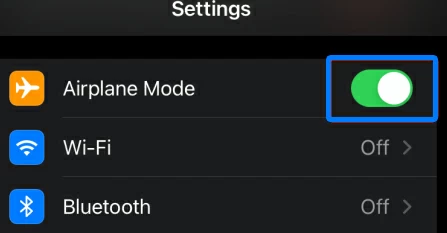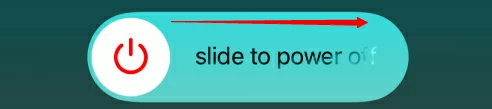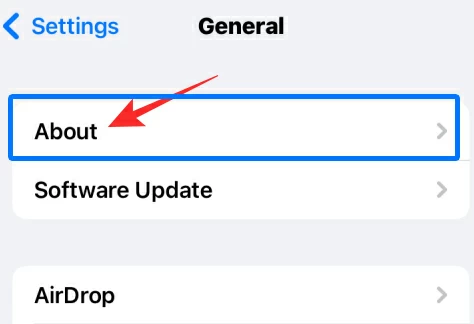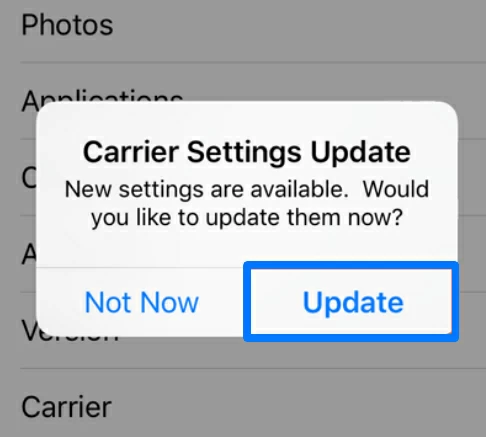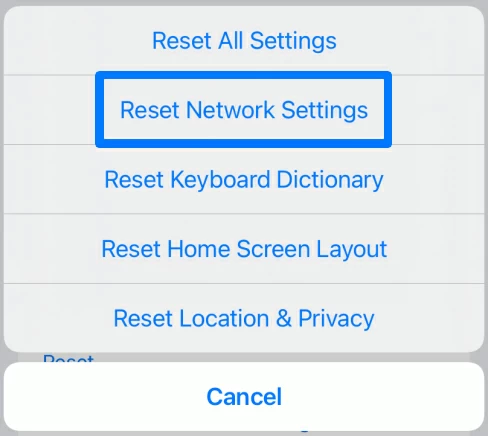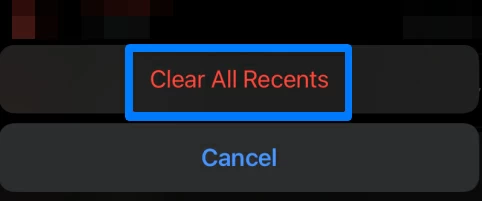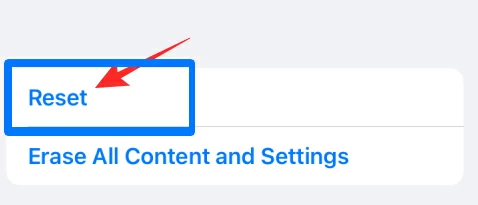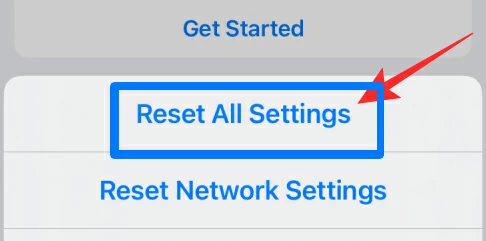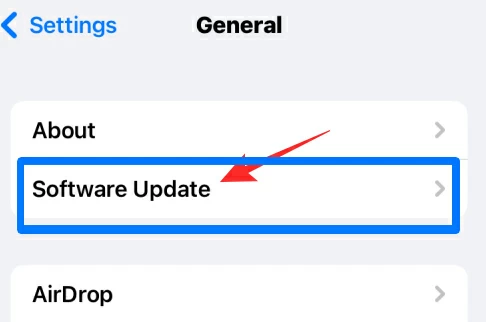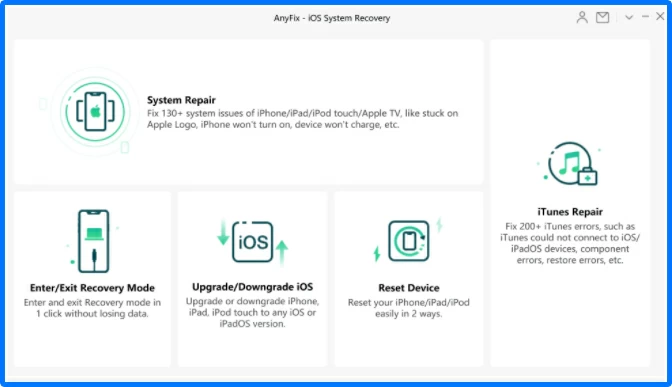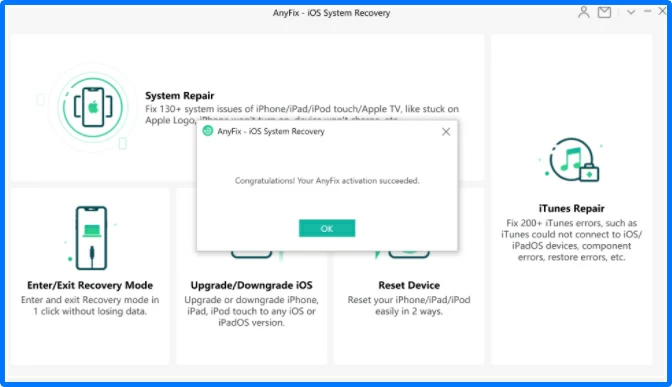Après qu'Apple ait publié les modèles iOS 15 et iPhone 13, les utilisateurs étaient mitigés, certains en étant ravis et d'autres insatisfaits. L'un des problèmes auxquels il a été confronté en cas de mauvaises critiques est l'erreur « La dernière ligne n'est plus disponible » qui apparaît de temps en temps lors de l'utilisation de l'application téléphonique. Dans cet article, nous nous concentrerons sur 10 façons de corriger « La dernière ligne n'est plus disponible ».

Produit recommandé : Téléchargement de l'outil de réparation "La dernière ligne n'est plus disponible"
Essai gratuit pour Win Essai gratuit pour Mac
Méthode 1 : activez le mode avion, puis désactivez-le
Les problèmes de réseau peuvent avoir plusieurs causes, et l'un des moyens les plus simples de les résoudre consiste à activer le mode avion, puis à le désactiver rapidement, puis à vous reconnecter. Lorsque vous faites cela, votre iPhone se déconnectera d’abord du réseau cellulaire auquel il est connecté, puis tentera de s’y reconnecter. Le processus de reconnexion peut résoudre certaines des causes de « la dernière ligne n'est plus disponible ».

Lecture connexe : Comment réparer un iPhone bloqué sur "support.apple.com/iphone/restore"
Méthode 2 : activez le mode avion, puis désactivez-le
Si vous continuez à recevoir l'erreur « La dernière ligne n'est plus disponible » lorsque vous passez un appel, vous devrez peut-être redémarrer votre iPhone 11/12/13. Le processus de redémarrage réinitialise le cache/RAM du système et efface tous ses services en arrière-plan. Une fois le processus terminé, certains bugs mineurs du système et des applications peuvent être corrigés. Instructions pour le redémarrage : Appuyez et maintenez enfoncé le bouton d'alimentation (ou les boutons d'augmentation du volume et d'alimentation) jusqu'à ce que le curseur "Arrêter" apparaisse, faites-le glisser et attendez.

Méthode 3 : mettre à jour les paramètres du réseau de l'opérateur
Gardez votre iPhone connecté au réseau mobile. Les paramètres de l'opérateur sont déjà activés sur votre iPhone lorsque vous l'activez pour la première fois, mais des mises à jour des services de l'opérateur peuvent rendre votre connexion plus stable et sécurisée.
Si le problème « La dernière ligne n'est plus disponible » sur votre iPhone est lié à la configuration de l'opérateur installée sur l'appareil. Après cela, votre iPhone n’aura plus de telles invites.
Pour mettre à jour les paramètres de l'opérateur sur votre iPhone, ouvrez les paramètres et accédez à Général > À propos.


Méthode 4 : réinitialiser vos paramètres réseau
L'erreur « La dernière ligne n'est plus disponible » peut indiquer un problème avec votre e-SIM, donc réinitialiser vos paramètres réseau serait une bonne solution. Pour réinitialiser les paramètres réseau, accédez à Paramètres > Général > Transférer ou réinitialiser l'iPhone > Réinitialiser, puis sélectionnez Réinitialiser les paramètres réseau dans le menu contextuel.
Méthode 5 : essayez de changer de carte SIM
Si vous avez une double SIM sur votre iPhone, vous pouvez essayer de changer votre carte SIM par défaut pour les appels en appuyant sur le bouton « i » du contact que vous appelez, en sélectionnant votre numéro de téléphone par défaut et en appuyant sur votre autre numéro d'appel.

Méthode 6 : effacez votre historique d’appels récents
Bien que le bug « La dernière ligne n'est plus disponible » puisse indiquer un problème avec l'e-SIM, certains utilisateurs ont vérifié que la suppression de l'historique des appels récents de leur téléphone résoudrait le problème.
Pour effacer votre historique d'appels récents, ouvrez l'application Téléphone sur votre iPhone et accédez à Appels récents > Modifier > Effacer. Dans la fenêtre contextuelle qui apparaît, sélectionnez l'option "Effacer tous les éléments récents".

Méthode 7 : réinsérez votre carte SIM
Si vous n'utilisez qu'une seule carte SIM sur votre iPhone, vous devrez peut-être retirer la carte SIM du plateau de la carte SIM, essuyer la carte SIM, puis la réinsérer.
Méthode 8 : réinitialiser tous les paramètres sur iOS
Si les 7 principales méthodes ne résolvent pas le problème « La dernière ligne n'est plus disponible », vous pouvez essayer de réinitialiser tous les paramètres sur iOS sans effacer toutes les données. Comment réinitialiser tous les paramètres sur iOS : ouvrez l'application Paramètres et accédez à Général > Transférer ou réinitialiser l'iPhone > Réinitialiser.


Méthode 9 : mettez à jour votre appareil iPhone vers la dernière version iOS
Si aucune des huit premières méthodes ne fonctionne, cela peut être dû à un bug de mise à jour logicielle. Dans ce cas, le meilleur moyen de résoudre ce problème est de mettre à jour votre iPhone avec la dernière version. Pour mettre à jour votre iPhone vers la dernière version iOS, ouvrez l'application Paramètres et accédez à Général > Mise à jour logicielle.

Méthode 10 : utilisez l'outil AnyFix pour réparer le système
Un excellent outil de réparation du système iPhone peut parfaitement vous aider à résoudre le problème « La dernière ligne n'est plus disponible ». Vous pouvez résoudre divers problèmes iOS en quelques clics et l'outil offre une bonne expérience sans perte de données. Même si vous êtes très inexpérimenté en logiciels, vous pouvez facilement réparer le système.
Essai gratuit pour Win Essai gratuit pour Mac
Étape 1, téléchargez et installez d'abord AnyFix sur votre ordinateur, démarrez le programme et connectez-vous au téléphone.

Étape 2, sélectionnez « Réparation du système ». si « Réparation du système » n'est pas valide, vous pouvez également choisir « Réparation iTunes » et d'autres logiciels de réparation. Le problème sera résolu une fois la réparation terminée.

Suivez les 10 méthodes ci-dessus pour résoudre le bug « La dernière ligne n'est plus disponible », des tentatives de base au traitement professionnel, si vous rencontrez encore d'autres problèmes, vous pouvez essayer d'utiliser un outil professionnel de réparation du système iOS en quelques clics pour résoudre le problème.
Essai gratuit pour Win Essai gratuit pour Mac